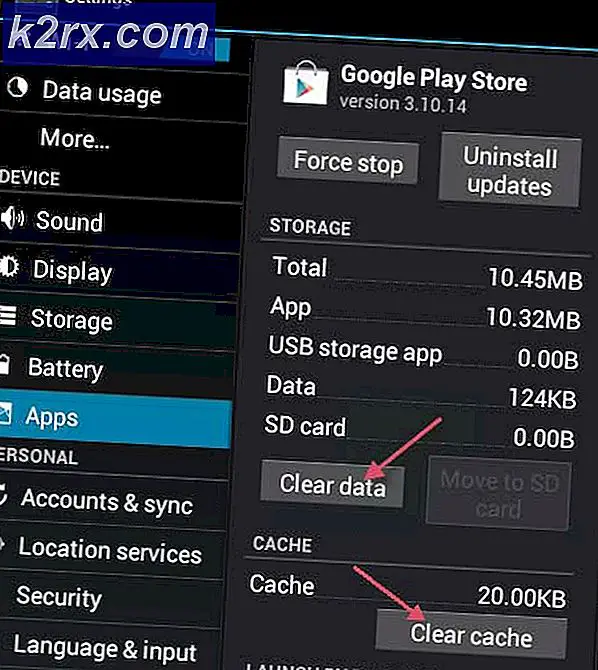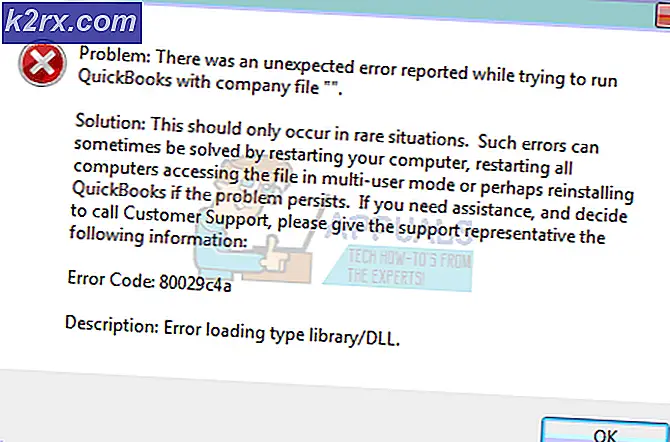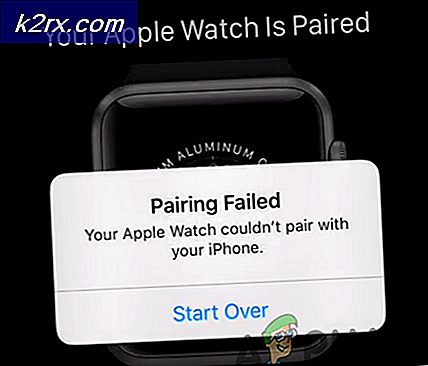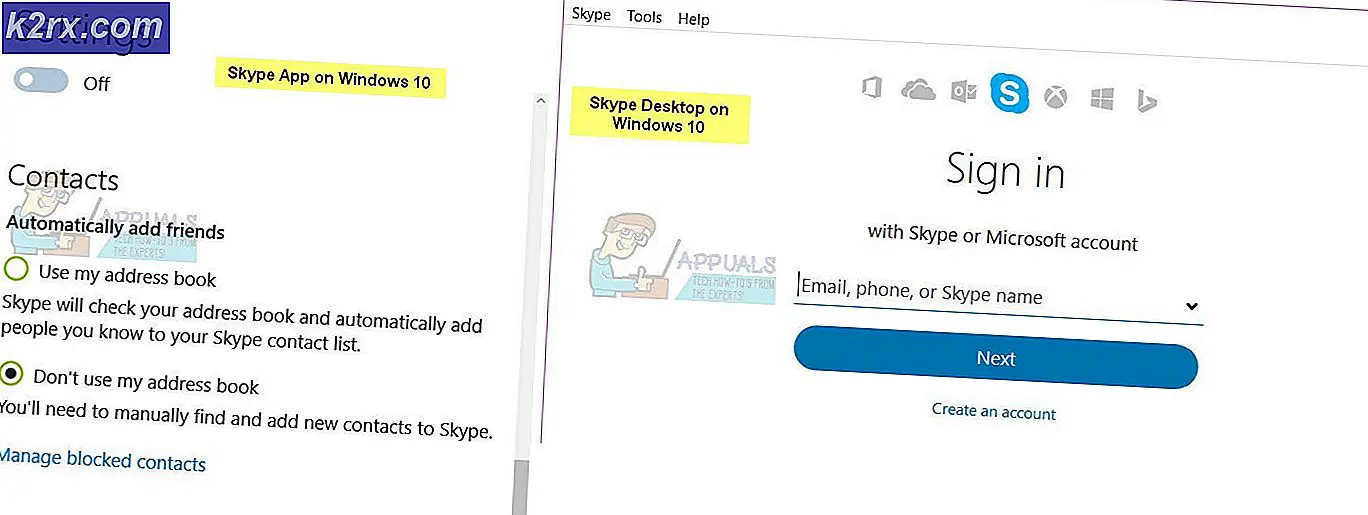Wie behebe ich den Fehlercode 0x9b100041 auf Xbox One?
Der Fehlercode 0x9b100041 wird auf Xbox One angezeigt, wenn einige Benutzer versuchen, Spiele wie zu starten Vergessenheit oder Schicksal 2. Die meisten betroffenen Benutzer berichten, dass der Fehler auftritt, sobald sie das Spiel starten.
Wie sich herausstellt, gibt es verschiedene potenzielle Schuldige, die dieses Problem verursachen könnten:
Methode 1: Schalten Sie Ihre Xbox One-Konsole aus und wieder ein
Das 0x9b100041Fehlercode wird normalerweise auf Xbox One in Situationen angezeigt, in denen entweder eine Netzwerkinkonsistenz vorliegt oder Sie mit temporären Daten arbeiten, die sich auf das Betriebssystem Ihrer Konsole auswirken.
Wenn dieses Szenario zutrifft, sollten Sie in der Lage sein, dieses Problem zu beheben, indem Sie ein einfaches Aus- und Wiedereinschalten auf Ihrer Konsole durchführen. Dieser Vorgang stellt sicher, dass die Leistungskondensatoren vollständig entladen werden und temporäre Dateien, die zwischen den normalen Startvorgängen gespeichert werden, gelöscht werden. Auf diese Weise werden die meisten Probleme im Zusammenhang mit der Firmware behoben, die beim Mittagessen von Spielen und Anwendungen auf Xbox One zu Problemen führen.
Hier ist eine kurze Schritt-für-Schritt-Anleitung zum Ausführen eines Aus- und Wiedereinschaltvorgangs auf Xbox One:
- Drücken Sie bei eingeschalteter Xbox One-Konsole (und nicht im Ruhezustand) die Xbox-Taste auf Ihrer Konsole und halten Sie sie 10 Sekunden lang gedrückt oder bis Sie feststellen, dass die vordere LED nicht mehr vollständig blinkt. Lassen Sie die Taste los, sobald Sie sie sehen, und warten Sie geduldig, bis Sie hören, dass die hinteren Lüfter ausgeschaltet sind.
- Wenn Ihre Konsole vollständig ausgeschaltet ist, ziehen Sie das Netzkabel Ihrer Konsole aus der Steckdose und warten Sie mindestens 30 Sekunden, um sicherzustellen, dass die Stromkondensatoren vollständig entladen sind.
- Stecken Sie nach Ablauf dieser Zeit das Netzkabel wieder in die Steckdose und starten Sie die Konsole wie gewohnt. Warten Sie geduldig, bis der nächste Start abgeschlossen ist, und achten Sie auf die nächste Startsequenz. Wenn Sie die lange Startanimation bemerken, bestätigen Sie, dass der Vorgang erfolgreich war.
- Sobald der nächste Start abgeschlossen ist, starte das Spiel, das zuvor das ausgelöst hat Fehlercode 0x9b100041und sehen Sie, ob das Problem jetzt behoben ist.
Falls das gleiche Problem weiterhin auftritt, fahren Sie mit dem nächsten möglichen Fix fort.
Methode 2: Neuinstallation des Spiels
Wenn dieses Problem bei Oblivion oder Destiny 2 auftritt, ist es auch möglich, dass das Problem bei der Installation eines fehlerhaften Updates aufgetreten ist (höchstwahrscheinlich führte eine unerwartete Unterbrechung zu einer Beschädigung einiger Daten).
Wenn dieses Szenario anwendbar ist, sollten Sie in der Lage sein, das Problem schnell zu beheben, indem Sie das Spiel zusammen mit jedem Add-On oder jeder Erweiterung neu installieren. Dieser Vorgang wurde von vielen betroffenen Benutzern als erfolgreich bestätigt.
Wenn Sie sich nicht sicher sind, wie Sie ein Xbox One-Spiel deinstallieren und anschließend neu installieren sollen, befolgen Sie die folgenden Anweisungen:
- Drücken Sie die Xbox Taste auf Ihrer Konsole, um das Guide-Menü zu öffnen. Sobald es erscheint, greifen Sie auf die Spiele & Apps Untermenü.
- In der Spiel & Apps Scrollen Sie im Menü durch die Liste der installierten Elemente, markieren Sie sie und drücken Sie die Taste Start Klicken Sie auf die Schaltfläche Ihres Controllers und wählen Sie Spiel verwalten.
- Verwenden Sie im Menü Verwalten, das Sie deinstallieren möchten, die OptionDeinstallieren Sie alleOption im rechten Bereich, um sicherzustellen, dass das Basisspiel zusammen mit jedem installierten Update und jeder Erweiterung / jedem Add-On deinstalliert wird.
- Kehren Sie nach Abschluss der Deinstallation des Spiels zu zurückMenü verwalten(auf der linken Seite) und gehen Sie zumBereit zur InstallationSektion. Gehen Sie als nächstes zum rechten Bereich und klicken Sie aufInstallieren Sie alleum die Installation des Spiels zu erzwingen (zusammen mit jedem Update und Add-On).
- Sobald das Spiel heruntergeladen und erneut installiert wurde, starte es erneut und überprüfe, ob das Problem jetzt behoben ist.
Für den Fall, dass Sie am Ende immer noch das sehen Fehlercode 0x9b100041,Fahren Sie mit der nächsten Methode fort.
Methode 3: Entfernen des verbundenen Microsoft-Kontos
Wie sich herausstellt, kann dieses Problem auch mit einer Art von Beschädigung zusammenhängen, die durch einige Dateiabhängigkeiten verursacht wird, die zu dem Microsoft-Konto gehören, mit dem Sie derzeit verbunden sind.
Einige betroffene Benutzer, die zuvor dasselbe Problem verursacht haben, haben gemeldet, dass sie das Problem durch Entfernen des zuvor auf der Xbox One-Konsole aktiven Kontos beheben konnten. Dadurch werden auch alle mit dem Konto verknüpften zwischengespeicherten Daten bereinigt, wodurch das Problem möglicherweise behoben wird 0x9b100041Fehlercode.
Hier ist eine Kurzanleitung zum Entfernen des Kontos und zum Ausführen eines harten Neustarts:
- Drücken Sie die Xbox-Taste Ihres Controllers und wählen Sie dann die aus die Einstellungen Registerkarte aus dem neu angezeigten Kontextmenü. Scrollen Sie als nächstes ganz nach unten und greifen Sie auf die zu Alle Einstellungen Speisekarte.
- Sobald Sie in der die Einstellungen Menü, gehen Sie zu Konten Klicken Sie auf die Registerkarte, gehen Sie dann zum Menü auf der rechten Seite und wählen Sie die Konten entfernen Speisekarte.
- Wenn Sie zum nächsten Menü gelangen, wählen Sie das Konto aus, das Sie entfernen möchten, und bestätigen Sie Ihre Auswahl. Durch diesen Vorgang wird Ihr Cache geleert, es werden jedoch keine vertraulichen Daten gelöscht. Machen Sie sich also keine Gedanken über das Speichern von Spielen oder benutzerdefinierten Einstellungen, die Sie zuvor festgelegt haben.
- Starten Sie anschließend Ihre Konsole neu und starten Sie dasselbe Spiel erneut (das zuvor fehlgeschlagene), um festzustellen, ob das Problem jetzt behoben ist.
Wenn das gleiche Problem weiterhin auftritt, fahren Sie mit der folgenden Methode fort.
Methode 4: Reinigen der Festplatte (falls zutreffend)
Wenn Sie nur beim Versuch, ein Spiel über eine physische Festplatte zu spielen, auf den Fehler stoßen, kann der optische Block möglicherweise keine Informationen lesen. Dies tritt normalerweise auf, wenn die Festplatte verschmutzt ist oder wenn bestimmte Sektoren beschädigt sind.
Falls dieses Spiel das einzige ist, das das verursacht 0x9b100041 Fehler, sollten Sie es gründlich mit Isopropylalkohol und einem weichen Tuch reinigen. Denken Sie daran, dass Isopropylalkohol sehr schnell austrocknet, sodass Sie sich keine Sorgen machen müssen, Nebenprodukte zu hinterlassen, die die Beschädigung Ihres optischen Laufwerks verringern.
Hinweis: Beachten Sie, dass dieser Vorgang nicht sehr effektiv ist, wenn das Problem durch einen tiefen Kratzer verursacht wird.
Wenn Sie nach einer Kurzanleitung zum Reinigen einer Blu-Ray-Disc von Staub und anderen Arten von Schmutz suchen, befolgen Sie die folgenden Anweisungen:
- Beginnen Sie diesen Vorgang, indem Sie Isopropylalkohol auf ein weiches Tuch streuen. Verwenden Sie keine Taschentücher, da sonst noch mehr Kratzer entstehen.
- Verwenden Sie das weiche Tuch, um die Informationsseite der Festplatte mit einer kreisenden Bewegung (von innen nach außen) zu reiben.
- Lassen Sie es anschließend etwa 0 Sekunden lang an der Luft trocknen oder trocknen Sie es an der Luft, um den Vorgang zu beschleunigen.
- Legen Sie als Nächstes die Festplatte wieder in Ihr optisches Laufwerk ein und starten Sie das Spiel von Ihrer Xbox-Konsole aus.
Falls das gleiche Problem weiterhin auftritt, fahren Sie mit dem nächsten möglichen Fix fort.
Methode 5: Leeren des Spiel-Cache
Wenn keine der oben genannten Anweisungen für Sie funktioniert hat, sollten Sie in Betracht ziehen, die gespeicherten Daten in Ihrem lokalen Cache zu löschen. Es wurde bestätigt, dass dieses Update von vielen betroffenen Benutzern funktioniert.
Dadurch werden im Wesentlichen gespeicherte Daten und damit verbundene temporäre Dateien von der Konsole gelöscht, gespeicherte Spiele, die Sie derzeit in der Cloud speichern, werden jedoch nicht entfernt.
Um sicherzustellen, dass Sie keinen gespeicherten Datenverlust erleiden, gehen Sie zu Einstellungen> System> Speicher und wählen Sie Spiele, Wählen Sie dann die Spiele aus, die Sie zum Sichern in der Cloud benötigen. Um den Vorgang zu bestätigen, wählen Sie Bewegung, dann wähle Cloud gespeicherte Spiele.
Wenn Sie sichergestellt haben, dass die gespeicherten Spiele erfolgreich im Cloud-Speicher gesichert wurden, befolgen Sie die nachstehenden Anweisungen, um den Cache des lokal gespeicherten Spiels auf Ihrer Xbox One-Konsole zu löschen:
- Gehen Sie im Haupt-Dashboard Ihrer Xbox One-Konsole zu Einstellungen> System.
- Sobald Sie in der System Menü, gehen Sie zum Lager Registerkarte und wählen SieLöschen Sie lokal gespeicherte Spieleaus der Liste der verfügbaren Optionen.
- Sobald Sie diesen Vorgang gestartet haben, warten Sie geduldig, bis der Vorgang abgeschlossen ist, und starten Sie dann Ihre Konsole neu.
- Starten Sie nach Abschluss des nächsten Starts das Spiel, das zuvor das Spiel erstellt hat 0x9b100041Fehlercode und prüfen Sie, ob das Problem jetzt behoben ist.
Wenn das gleiche Problem weiterhin auftritt, fahren Sie mit der nächsten möglichen Problemumgehung fort.
Methode 6: Deaktivieren der Internetverbindung (falls zutreffend)
Wenn Sie physisch einige Kratzer auf der Spieldiskette sehen, können Sie den Fehlercode möglicherweise umgehen, indem Sie die Internetverbindung kurz vor dem Start des Spiels deaktivieren.
Dies kann aufgrund der proprietären Microsoft DRM-Engine (Digital Rights Management) effektiv sein. Wenn keine Internetverbindung besteht, wird die Festplattenintegrität nicht so gründlich überprüft. Wenn Ihre Festplatte also fehlerhafte Daten enthält, wird der Fehlercode nicht angezeigt.
Sie können die Internetverbindung kurz vor dem Start des Spiels vorübergehend trennen und dann warten, bis Sie den anfänglichen Ladebildschirm überschritten haben, bevor Sie die Verbindung erneut herstellen. Diese Methode wurde von vielen betroffenen Benutzern, die zuvor mit demselben Problem konfrontiert waren, als wirksam bestätigt.